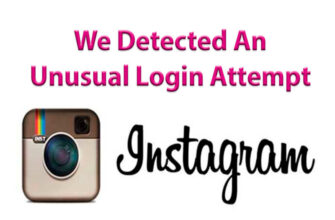Artikkelin sisältö:
Voit kirjoittaa valokuvalle Instagram-merkinnän, kuten kauttakin tavalliset sosiaalisen verkoston työkalut, joten kolmansien osapuolien sovellukset. Käyttäjällä on pääsy kokonaiseen fonttiluetteloon ja epätavalliseen muotoiluun kuva.
Kuinka tehdä merkintä valokuviin Instagramissa
Instagram-valokuviin on mahdollista tehdä kuvateksti sovellusten ja Tarinoita. Toisessa tapauksessa ei vain muokkaaminen ja lisäämällä tekstiä, mutta myös tallentamalla tiedosto älypuhelimeen. Tietokoneelta tehokkaita valokuvien editoijia on saatavana, esimerkiksi: Photoshop.
Tärkeimmät tapoja muuttaa ja lisätä tekstiä valokuville Instagram:
- Kolmannen osapuolen puhelimen muokkaussovellukset: Snapseed, HypeText, PicsArt;
- tietokoneohjelmat – Photoshop, Paint;
- standardi Telegram-ominaisuudet;
- Tarinoita Instagram.
Lisää tekstiä kuviin sosiaalisessa verkostossa “Luo julkaisu” ei ole mahdollista. Ainoat muokkaus- ja muokkaustyökalut – värinkorjaus ja lisäys suodattimet. Tee myös valokuviin merkintä Instagram-puhelimeen saatavana sivustoilla, kuten PXLR. Hänen tehtäviinsä kuuluu käsittely kuvia. Esitelty erillisenä sovelluksena ja selaimena versio.
Tekstin lisääminen tarinoihin
Yksi tapa lisätä tekstiä nopeasti viestiin Instagram – tarinoita. Käyttäjä voi lisätä tarroja kuten aiemmin luotu kuva ja otettu Storiesiin siirtymisen jälkeen.
Tallenna-toiminnon ansiosta muokattu viesti on saatavana lisä julkaisemiseen vuonna 2006 Nauha.
Kuinka lisätä tekstiä jo valmiin kuvan:
- Mene Instagram – kirjaudu sisään.
- Nauha – napsauta kuvaketta kameran kanssa “History”.
- Valitse: “Lisää galleriasta” – määritä kuva.

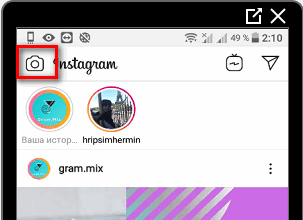
- Napsauta oikeassa yläkulmassa olevaa kuvaketta: “Text”.
- Lisää kuvateksti – Seuraava.


- Valitse: “Lataa” – poistu Tarinoita.

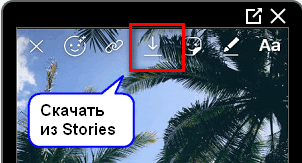
Muokattu tilannekuva on saatavana myös historiaan lähettämistä varten. Oletusasetukset ovat viisi kirjasinta ja tyyliä. Niitä ovat: moderni, neon, kirjoituskone, klassinen ja rohkea.
Lisäksi ehdotetaan asetuksia värien, kuten koko kirjoitus ja yksi merkki. Napsauttamalla kuvaketta: “Taikuus” – värihalutus lisätään.
Kolmansien osapuolien palveluiden ja sovellusten käyttö
Toisin kuin tavalliset Instagram-asetukset, kolmannen osapuolen sovellukset (Play Marketilta ja AppStorelta) ovat saatavana erikseen työkalut kirjoitusten lisäämiseen. Sieltä käyttäjä löytää luettelo fonteista venäjän ja englannin asetteluille.
-> Приложение PromoFlow для Инстаграма
Luettelo sovelluksista ja palveluista:
- PXLR. Selaimen versio ja mobiili versio eivät käytännössä eroa toisistaan. Mahdollisuus luoda mielenkiintoinen kirjoitus valitsemalla fontti luokka;
- Kuvataide Rajoitettu fonttivalinta, mutta siinä on Luo-toiminto johtaja ajatuspilven muodossa;
- Snapseed. Tavallinen tekstieditori missä eniten fontit – latinaksi;
- Hype-teksti. Suosittu Instagram-sovellus merkit ja tekstityypit.
- Etkö löytänyt vastausta? Kysy kysymys, me valmistelemme ja lähetämme sinulle vastauksen sähköpostitse
- Tehokas Instagram-tilin päivitys
Jos haluat lisätä alkuperäisen tekstin, tietokoneella, käyttäjälle Sinun on asennettava kolmannen osapuolen asetukset ja tiedostot. Fonttihakemistot ovat ilmainen ja maksettu pääsy. Toinen työpöytäeditori pidetään Canvana, jossa voit luoda esitteitä, julisteita ja luoda Instagram-viestit.
PXLR-palvelu on saatavana PC-selaimessa. Siellä, käyttäjä voi lähettää valokuvia ja lisätä kuvatekstejä. Kuten muissakin palveluista yli puolet kirjasimista on tarkoitettu englanniksi asettelu.
Kuinka tehdä kauniita kuvatekstejä valokuvalle
Voit lisätä kauniin kuvatekstin valokuvaan Instagramissa käyttämällä Tarinoita. Tällöin kolmannen osapuolen palvelut ja sovellukset eivät tarvitaan.
Kuinka tehdä alkuperäinen kirjoitus:
- Avaa Instagram – tarinoita.
- Valitse kuva – Teksti.
- Lisää yksi kirjain – määritä viiva.

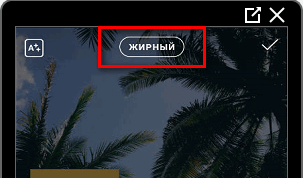
- Sijoita hahmo mihin tahansa valokuvan kohdalle.

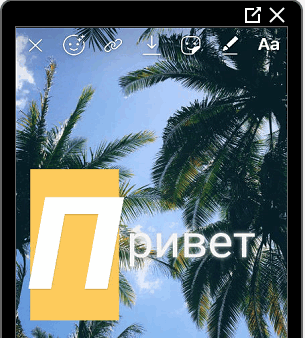
- Paina uudelleen: “Teksti” – kirjoita uusi kirjeellä, mutta eri kirjasimella.


Esimerkkejä mielenkiintoisista valokuvasuunnitelmista: tee varjo käyttämällä Lisää teksti mustavalkoisena, tekstinnitykset tehty eri tyylejä, sateenkaaren gradientti kirjaimilla. Mutta siinä tapauksessa tyylien lukumäärä on rajoitettu. Jos käyttäjä tarvitsee epästandardit vaihtoehdot – kannattaa ladata yksi sovelluksista.
Muokkauksen jälkeen teksti on käytettävissä sijoittamista varten Instagram: Storys and Tape. Erityinen paikka valokuvien toimittajien keskuudessa sovellukset, joiden vaikutus on “neon”. Tällainen teksti kuvassa Instagram lisätään merkkeinä ja pääkohteina. Eli profiilivierailija keskittyy kirjoitukseen, valmistettu neonista.
Tietokoneelta
PXLR-palvelua käyttämällä voit lisätä epätavallisia merkkejä ja tekstiä. Valokuvien muokkaaminen on mahdollista ilman rekisteröintiä, mutta Asennettu Adobe FlashPlayer -sovelluksen uusin versio.
Kuinka lisätä tekstiä tietokoneen avulla:
- Siirry viralliselle verkkosivustolle – napsauta: “PXLR Toimittaja “.
- Vahvista Flash Player Launch – Odota latausta.

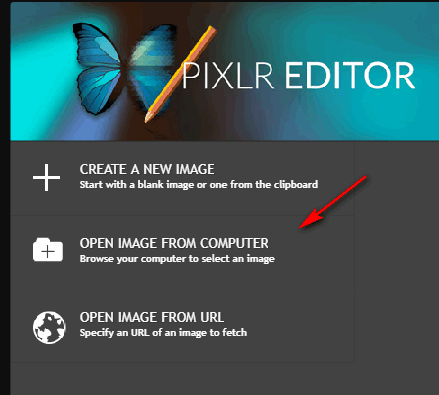
- Napsauta: “Avaa kuva tietokoneelta” – määritä mikä tahansa tietokoneen kuva.
- Valitse “Teksti” -työkalu – asetuksista poimi kirjasin.

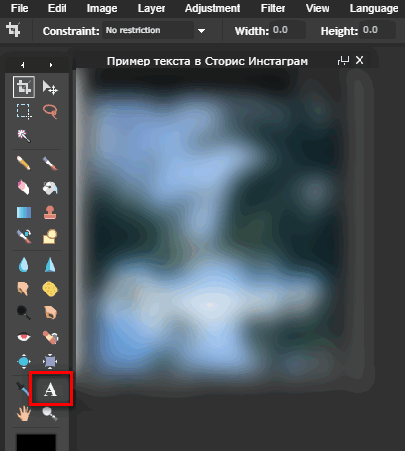
- Lisää kuvateksti – napsauta: “Tiedosto – Tallenna”, kun kuva on valmis.
-> Скачать Story Art: шаблоны для Инстаграма
Tai käytä toista muotoa – PXLR Express:
- Siirry sivustoon – napsauta yläosaa: “Express”.
- Vahvista toiminto avautuvassa ikkunassa – Selaa.

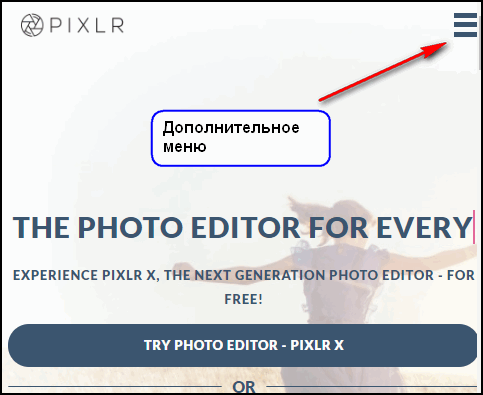
- Valitse valokuva tietokoneella – työkalu: “Tyyppi”.

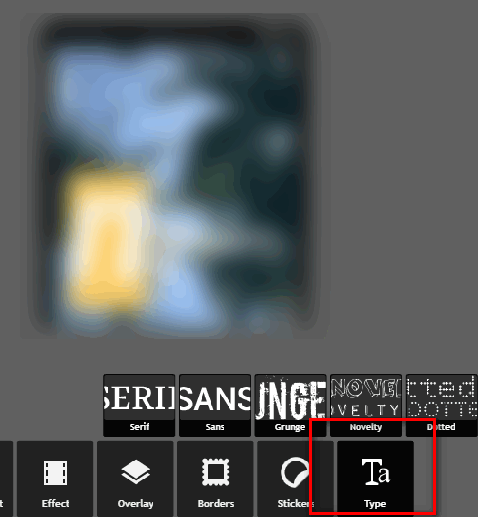
- Määritä fonttiluokka – kirjoita syöttörivin alhaalta tekstiä.
- Kohdassa: “Fontti” valitse tyyli – paikka valokuvan teksti.
- Napsauta: “Käytä” vahvistaaksesi lisäyksen elementti.
- Valitse: “Tallenna”, kun projekti tulee olemaan valmiina.
Valokuva tallennetaan kohtaan “Lataukset” tietokoneella. Muokkaamisen jälkeen voit valita mitä laatua tuleeko kuva esiin ja onko se pakattava julkaisemiseen vuonna 2006 Instagrame.
Puhelimesta
HypeText-mobiilisovellus sopii aktiivisille käyttäjille sosiaalinen verkosto. Tyyli- ja fonttiluokissa suosittu Vaihtoehdot: venäjäksi ja englanniksi. Tuloksena oleva kuva tulee sisään mp4-muoto, palveluna, jossa on animoituja malleja. että lisää vain teksti, ilman animaatiota, se on käytön arvoinen Snapseed.
Kuinka työskennellä HypeText: n kanssa:
- Lataa ja asenna sovellus Play Marketilta tai AppStore.
- Avaa – osa: “Albumi”.

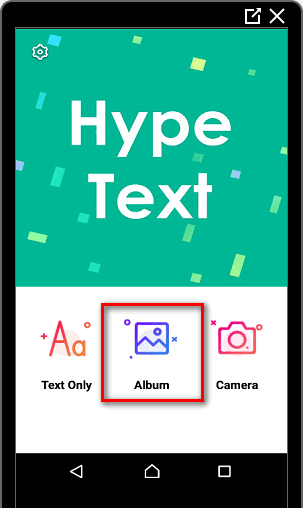
- Valitse kuva galleriasta – määritä lisättävä malli valokuva.
- Kirjoita teksti, muokkaa fonttia, animaation nopeutta ja musiikkiin.

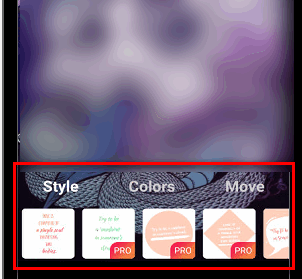
- Tallenna.
Sovellus liikuttaa Instagram-valokuvien kuvatekstejä, tällaisen videon lähettäminen on mahdollista julkaisuissa ja tarinoissa. saatavissa maksetut ja ilmaiset mallit, tarrat ja koriste-esineet video.
Sivun omistaja voi esimerkiksi lisätä taustan tai tarran. Hän on näkyy takana epäselvänä, ja ladattu valokuva pysyy selkeänä. Lisäksi on mahdollista luoda tilannekuva sovelluksesta ja sen seuraavasta muuttuvat.